Kun et par dage der er tilbage, indtil Microsoft ‘ s “alle samles rundt og få fat i en gratis kopi af Windows 10” tilbud udløber.
Uden at komme ind”, bør du eller bør du ikke” argument igen, når det kommer til opgradering tilbud til Windows-10, kan du spekulerer på, om der er en måde at få fat i licens af Windows-10 uden rent faktisk at bruge operativsystemet højre væk.
Der er gode grunde til at opgradere til Windows 10, og der er grunde til ikke at opgradere. Nogle brugere har måske lyst til at få fat i den licens, mens det er gratis, og fortsætte med at bruge en anden version af Windows for tiden.
Den vigtigste idé bag den tankegang er, at du kan opgradere til Windows 10 på et senere tidspunkt uden at skulle betale penge for det.
Mens du kan bruge Windows 7 SP1 indtil 2020 og Windows 8.1, indtil 2023, som sikkerhedsrettelser vil blive leveret indtil da af Microsoft, er du muligvis nødt til at opgradere tidligt, afhængigt af hvordan du bruger computeren.
For eksempel, ny hardware udgivet i de kommende år, er muligvis ikke kompatible med Windows 7 eller 8, som Microsoft har ikke brug for at levere opdateringer til Windows 7 længere allerede, og snart ikke længere til Windows 8.
I sidste ende, når støtte er faldet, vil du nødt til at træffe en beslutning. Sikker, kan du fortsætte med at bruge operativsystemet, men uden sikkerhedsrettelser, der er ikke virkelig anbefales. Du kan skifte til Linux eller et andet styresystem eller ved at opgradere til Windows 10 på dette punkt.
Reserve Windows 10 uden brug af det
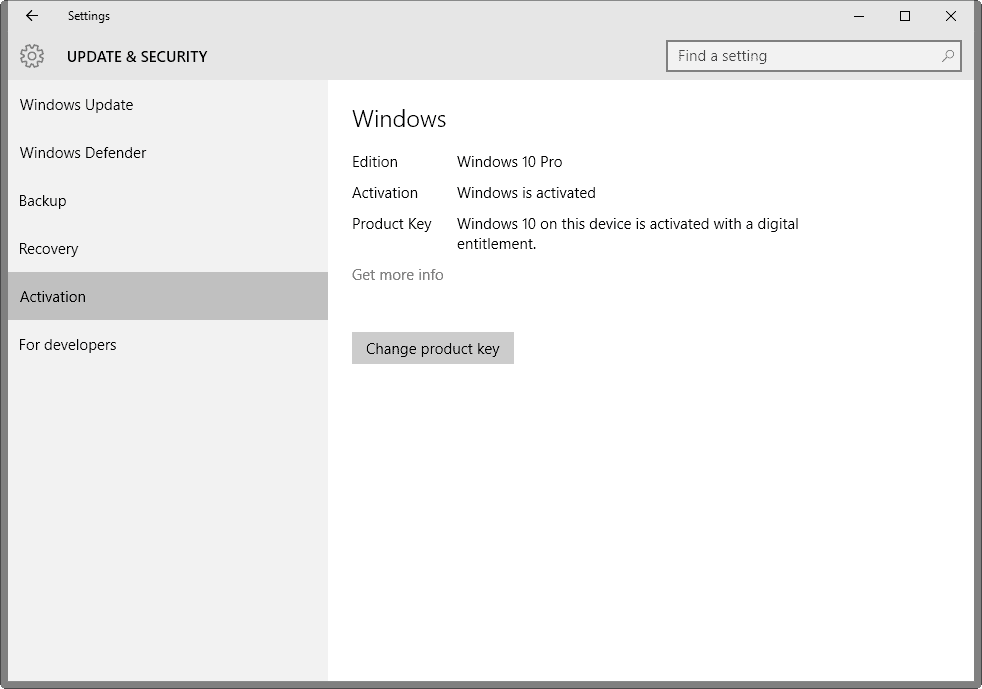
Første ting du behøver at vide er, at du ikke kan reservere en licens uden at installere operativsystemet på enheden. Det er uheldigt, men der er ingen vej udenom dette, som jeg kender.
Gode nyheder er, at når du har installeret Windows 10 på enheden, at enheden er forbundet til operativsystemet, skal du bruge en Microsoft-Konto. Dybest set, Microsoft links PC ‘ en til Windows 10 licens, og vil aktivere styresystemet, når det er installeret på maskinen.
Du har et par muligheder for at få det digitale ret. Alle kræver lidt arbejde fra din side:
Opgradering og Rulle Tilbage
Opgradering til Windows 10, så brug den med at rulle tilbage funktionalitet til at gå tilbage til Windows 7 Service Pack 1 eller Windows 8.1. Denne metode kræver lidt forberedelse, men er lidt af et hit og miss drift. Dybest set, hvad du skal gøre er at downloade og bruge Windows-10 Opgradere Værktøj til at opgradere til Windows 10.
Når det er gjort, skal du trykke på Windows-jeg, og gå til Opdatering Og Sikkerhed > Recovery, og vælg “Gå tilbage til” option, der er anført, at der for de første 30 dage efter installationen.
Opgradering og nedgradering kan arbejde godt, og hvis det gør, er en af de hurtigste valgmuligheder, du har. Du kan løbe ind i problemer, men, for eksempel, mens nedgradering, og derfor bør du oprette en sikkerhedskopi af systemet, før du udfører operationen.
Tilbage op, Opgraderingen, Gendan Backup

Hvis du opretter en sikkerhedskopi af systemet alligevel, kan du gendanne den efter at du har opgraderet til Windows 10 på maskinen.
Du kan bruge ganske få programmer til at oprette sikkerhedskopien. Jeg foretrækker Veeam Endpoint Backup, men du kan bruge backup programmer som Macrium Afspejler eller en af disse drev backup programmer i stedet for.
Bemærk, at du skal nok lagerplads til backup. Hvis det primære drev, som Windows er installeret på, fylder 80 år eller så Gigabyte, du har brug for i det mindste at mængden af plads på en anden harddisk helst til at sikkerhedskopiere data.
Kør opgraderingen når du har oprettet backup (og bekræftet). Når det er gjort, skal du køre backup software igen (eller brug en separat kopi af det), og gendan backup, som du har oprettet.
Harddisken Swap-Trick
Følgende metode kræver, at du har mindst én anden harddisk med plads nok til din rådighed. Også, du er nødt til at originale produktnøgle for dette arbejde.
I stedet for at køre Microsofts Opgradering Af på en kørende ældre version af Windows, skal du gøre følgende i stedet:
- Download den nyeste Windows-10-ISO-billede fra Microsoft. Oprette en bootbar USB-drev til installation af filer.
- Sluk for PC ‘ en.
- Afbryd den primære harddisk, skal du slutte den sekundære harddisk, du har liggende rundt.
- Tilslut USB-drev til PC ‘ en.
- Genstart computeren fra USB-drevet, og følg installationsdialogboksen for at installere Windows 10.
- Du bliver bedt om at indtaste produktnøglen på et tidspunkt for aktivering.
- Når Windows 10 er aktiveret, skal du slukke maskinen, og tilslut afbrudt køre igen.
PC ‘ en bør starte op i det gamle operativsystem, som om intet er sket.
Tip
Når Windows-10 er installeret, sørg for, at operativsystemet er aktiveret, før du gendanner en tidligere version af Windows.
- Tryk på Windows-jeg for at åbne programmet Indstillinger.
- Gå til Opdatering Og Sikkerhed > Aktivering.
Det bør læse “Windows er aktiveret” og “Windows-10 på denne enhed er aktiveret med en digital retten”.
Også, hvis du ikke helt mod Windows-10, kan du ønsker at bruge det for nogle tid til at finde ud af, om du kan lide det. Bare opmærksom på, at roll-back option er kun tilgængelig for de første 30 dage.
Hvis du ønsker trinvis vejledning find ud af, Hvordan Nørd ‘ s guide.